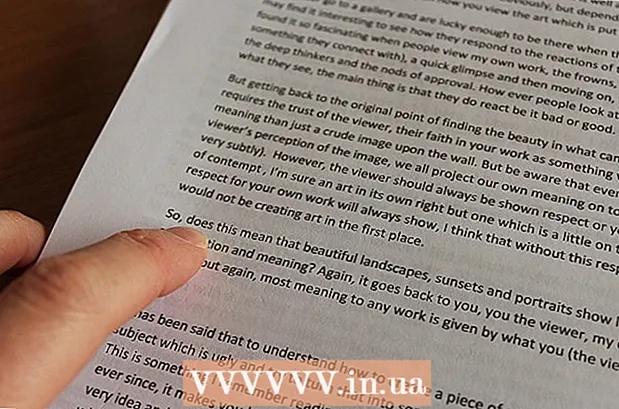Müəllif:
Lewis Jackson
Yaradılış Tarixi:
7 BiləR 2021
YeniləMə Tarixi:
1 İyul 2024

MəZmun
Bu wikiHow sizə Snapchat istifadə edərək 10 saniyəlik bir video çəkməyi öyrədir.
Addımlar
3-ün 1-ci hissəsi: Video qeyd
Snapchat açın. Tətbiqin kamera ekranı görünəcək.

Videonun çəkiləcəyi obyekti seçin. Video yalnız 10 saniyəyə qədərdir, buna görə qısa bir klipdə qeyd edilə bilən bir obyekt seçməlisiniz.
Kamera rejimini seçin. Ön və arxa linzalar arasında keçid etmək üçün ekranın yuxarı sağ küncündəki iki ox düyməsini vurun.
- Ön kamera selfie klipləri üçün idealdır, çünki video yazarkən özünüzü ekranda tapa bilərsiniz.
- Snapchat Lensləri aktivləşdirmək üçün ekranda istənilən yerə basın və saxlayın. Linzalar subyektlərə (it qulaqları kimi) effektlər əlavə etmək üçün üz tanıma texnologiyasından istifadə edir. Kadranın üstündə sola sürüşdürə və ekranda görünən təlimatları izləyərək obyektivin nə edəcəyini görə bilərsiniz.

Qeyd düyməsini basıb saxlayın. Bu ekranın mərkəzində yerləşən böyük bir dəyirmi düymədir.- Qeyd düyməsini basıldıqda video uzunluğunu göstərmək üçün ağ xarici dairə qırmızıya çevriləcək və kameranın qeyd etdiyini göstərmək üçün qeyd düyməsinin mərkəzində qırmızı dairə görünəcək.

Dönmə düyməsini buraxın. Video qeyd dayanacaq.- Video düymə xaricindəki dairə tamamilə qırmızıya çevrildikdən sonra 10 saniyə sonra avtomatik olaraq dayanacaq.
3-cü hissə: Videolara effekt əlavə etmək
Bir filtr əlavə edin. Sürətli irəli, yavaş hərəkət, müxtəlif nüanslar və filtrlər və mövcud yer adını ehtiva edən mövcud effektləri görmək üçün videodakı sola çəkin.
- Bölmədə filtrlər aça bilər Tercihləri idarə edin Menyunun (Seçimləri idarə et) Parametrlər (Ayar). Kamera ekranından aşağı çəkin və Parametrləri açmaq üçün ⚙ simgesinə vurun.
Etiketler yaradın. Ekranın yuxarı hissəsindəki qayçı simgesinə vurun, sonra videonun istənilən şəxsin üzü kimi hissəsini barmağınızla çəkin. Beləliklə, ekranda hər yerə köçürülə bilən və ya başqa bir videoda istifadə etmək üçün saxlanılan bir etiket yaratdınız.
Etiket əlavə edin. Ekranın yuxarı hissəsindəki qatlanmış künc ilə kvadrat işarəsini vurun. Sonra uyğun stikeri tapmaq üçün mövcud Bitmojis etiketləri və emojilər üzərində sola sürüşdürün.
- Seçimə vurun və barmağınızı ekranda obyekt tapmaq üçün istifadə edin.
Qeydlər əlavə edin. Mətn işarəsini vurun T ekranın yuxarı hissəsində. Şərhi daxil edin, sonra vurun Bitdi (Tamamlandı).
- Ekranda şərhləri tapmaq üçün hərəkət etmək üçün barmağınızı istifadə edin.
Video çəkin. Ekranın yuxarı hissəsindəki karandaş simgesini vurun, görünən spektrdə bir rəng seçin, sonra barmağınızla ekranda yazın və ya çəkin.
- Səhvləri aradan qaldırmaq üçün qələm qələminin yanındakı arxa ox işarəsini vurun.
3-dən 3-cü hissə: Videonu qeyd edin və ya göndərin
Videonu saxla. Snapchat videosunu Xatirələr kitabxanasına saxlamaq üçün ekranın sol alt küncündə aşağı ox işarəsini vurun.
- Nişanı vurun Səssiz Videonu səssiz saxlamaq və ya göndərmək üçün sol alt küncdə (Səssiz).
- Kamera ekranında sürüşdürərək Xatirələrə daxil olun. Yadda saxladığınız videonu cihazınıza yükləyə və ya videoya vurub sonra nişanı seçərək başqa bir tətbiqdə paylaşa bilərsiniz Paylaş (Paylaş) sol alt küncdə.
Hekayəyə video əlavə edin. Sol alt küncdə "+" işarəsi ilə kvadrat işarəsini vurun və seçin Əlavə et Videoya Story daxil etmək üçün (Əlavə et).
- Hekayə, son 24 saat ərzində ələ keçirdiyiniz və əlavə etdiyiniz bir sürətli kolleksiyadır. Dostlar hekayənizi bir neçə dəfə nəzərdən keçirə bilərlər.
- 24 saatdan çox keçən anlar avtomatik olaraq Hekayədən silinəcəkdir.
Videoları dostlarınıza göndərin. Düyməyə bas Göndər Sağ altdakı (Göndər) videonu paylaşmaq istədiyiniz bir və ya daha çox insanın yanındakı qutunu işarələyin və düyməni basın. Göndər (Göndər) sağ alt küncdə yerləşir.
- Hekayəyə yanındakı qutuyu işarələyərək video əlavə edə bilərsiniz Mənim Hekayəm basmadan əvvəl Göndər.
- Dostlarınızın videoları ayrı-ayrılıqda deyil, qruplar şəklində görmələrini və cavab vermələrini istəyirsinizsə, ikonanı tıklayaraq qruplar yarada bilərsiniz. Qrup iki və ya daha çox dost seçdikdən sonra yuxarı sağ küncdə.